LG side by side fridge ER-CO là gì và cách khắc phục? https://appongtho.vn/cach-khac-phuc-tu-lanh-lg-bao-loi-er-co Full hướng dẫn tự sửa mã lỗi ER-C0 trên tủ lạnh LG bao gồm: nguyên nhân lỗi...
Hướng dẫn cách đổi mật khẩu điện thoại Samsung
Đặt mật khẩu điện thoại là cách được nhiều người áp dụng để bảo mật thông tin cá nhân và hạn chế người dùng. Vì một lý do nào đó bạn muốn thay đổi mật khẩu cho chiếc “dế yêu” Samsung của mình nhưng chưa biết phải làm sao. Vậy thì hãy làm theo ngay hướng dẫn cách đổi mật khẩu điện thoại Samsung dưới đây.
 Đổi mật khẩu điện thoại Samsung không khó
Đổi mật khẩu điện thoại Samsung không khó
Một số loại mật khẩu điện thoại Samsung
Việc đổi khác mật khẩu điện thoại cảm ứng nhằm mục đích mục tiêu tăng cường bảo mật thông tin cho thiết bị hay đơn thuần mà bạn không muốn sử dụng mật khẩu cũ nữa .
Và dưới đây là một số ít loại mật khẩu Samsung thông dụng lúc bấy giờ mà mọi người hoàn toàn có thể tìm hiểu thêm setup .
- Khóa mống mắt: Đây là công nghệ mới và chỉ mới có trên một số dòng sản phẩm thôi.
- Khóa kiểu hình vẽ
- Khóa kiểu pin
- Kiểu khóa vân tay
- Kiểu khóa bằng mật khẩu số
Cách đổi mật khẩu điện thoại Samsung
Samsung là một trong những thương hiệu điện thoại nổi tiếng được nhiều người yêu thích. Các sản phẩm của hãng luôn được đánh giá cao về chất lượng và thiết kế. Vì vậy, số lượng người sử dụng điện thoại Samsung tại Việt Nam chiếm tỉ lệ khá lớn.
Bạn đang đọc: Hướng dẫn cách đổi mật khẩu điện thoại Samsung
Nếu bạn là một trong số đó và đang tìm cách đổi mật khẩu điện thoại Samsung thì hãy làm theo hướng dẫn sau. Hướng dẫn đổi mật khẩu điện thoại Samsung A12, với các smartphone Samsung khác cũng thực hiện tương tự.
Bước 1: Vào ứng dụng “Cài đặt” -> chọn vào mục “Màn hình khóa và bảo mật”.
 Chọn vào màn hình khóa và bảo mật
Chọn vào màn hình khóa và bảo mật
Bước 2: Tại giao diện mới, bạn tiếp tục chọn vào mục “Kiểu khóa màn hình” -> chọn vào hình thức khóa màn hình điện thoại đang sử dụng: mật mã, hình mẫu, vuốt để mở (không dùng mật khẩu) và pin. Thông thường mọi người thường đặt mật khẩu ở dạng mã pin.
Trong bài này mình chỉ bạn cách đổi mật khẩu điện thoại Samsung bằng mã pin. Các hình thức khác bạn làm tương tự.
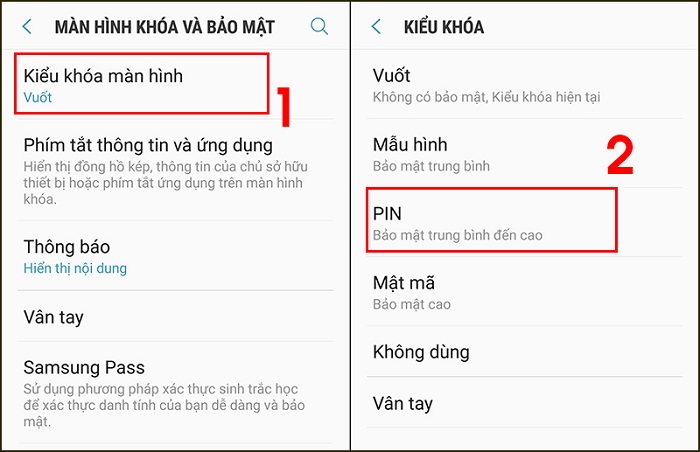 Chọn vào Pin để thay đổi mật khẩu
Chọn vào Pin để thay đổi mật khẩu
Bước 3: Nhập mật khẩu mới bạn muốn cài đặt -> chọn vào ô “Tiếp tục” -> nhập mật khẩu mới lại một lần nữa để xác nhận -> cuối cùng nhấn vào “OK”.
 Chọn vào Pin để thay đổi mật khẩu
Chọn vào Pin để thay đổi mật khẩu
Bước 4: Thêm chế độ bảo mật.
Bạn có thể thêm chế độ bảo mật cho điện thoại bằng cách chọn hiển thị màn hình thông báo màn hình khóa -> chọn vào “Dùng” để thêm mật khẩu vân tay.
 Thêm mật khẩu vân tay
Thêm mật khẩu vân tay
Bước 5: Khi cài đặt vân tay, màn hình hiển thị các dạng mật khẩu. Tại đây bạn chọn vào mục “Kiểu khóa màn hình”.
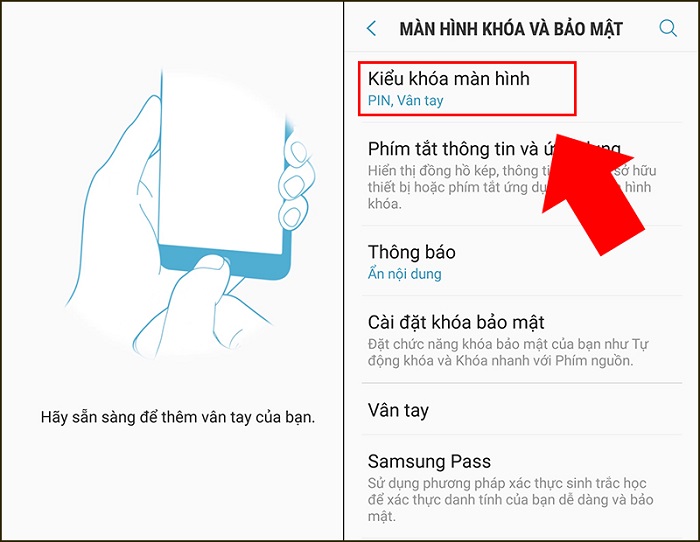
Như vậy mình đã chỉ xong bạn cách đổi mật khẩu điện thoại Samsung. Chúc bạn thực hiện thành công.
BÀI VIẾT LIẾN QUAN
Source: https://vh2.com.vn
Category : Bảo Mật



